Налаштування Приймача даних LP-CRM
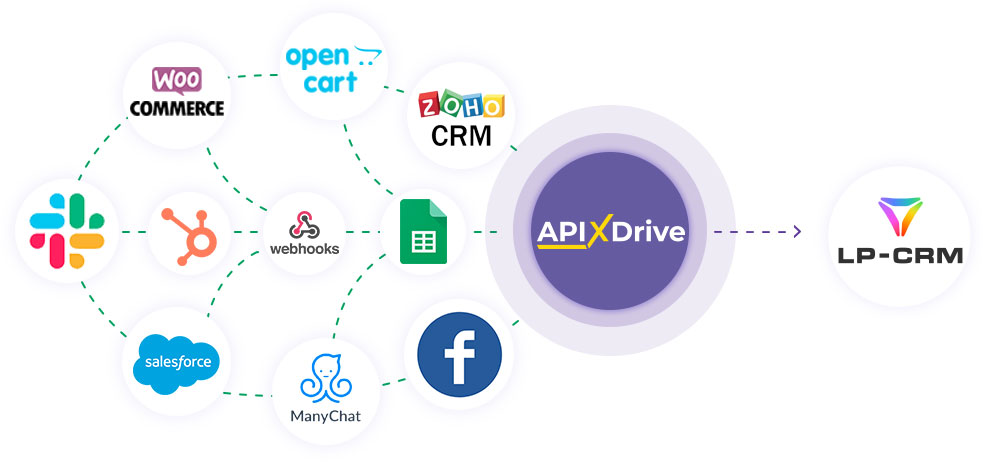
Інтеграція дозволить вам створювати нові замовлення в LP-CRM на основі даних з інших систем. Наприклад, ви можете передавати замовлення з вашого сайту, лендінгу або Google Sheets до LP-CRM та обробляти їх в одному місці. Так ви зможете максимально ефективно автоматизувати процес обробки даних за допомогою різних сервісів, які використовуєте та заощадити багато часу.
Давайте пройдемо весь етап налаштування Lp-CRM разом!
Навігація:
1. Що робитиме інтеграція з LP-CRM?
2. Як підключити акаунт LP-CRM до ApiX-Drive?
3. Як налаштувати у вибраній дії передачу даних у LP-CRM?
4. Приклад даних, які будуть надіслані до вашої LP-CRM.
5. Автооновлення та інтервал спрацьовування з'єднання.
Після налаштування системи Джерела даних, наприклад Google Sheets, можна приступити до налаштування LP-CRM як Приймача даних.
Для цього натискаємо "Почати налаштування Приймача Даних".
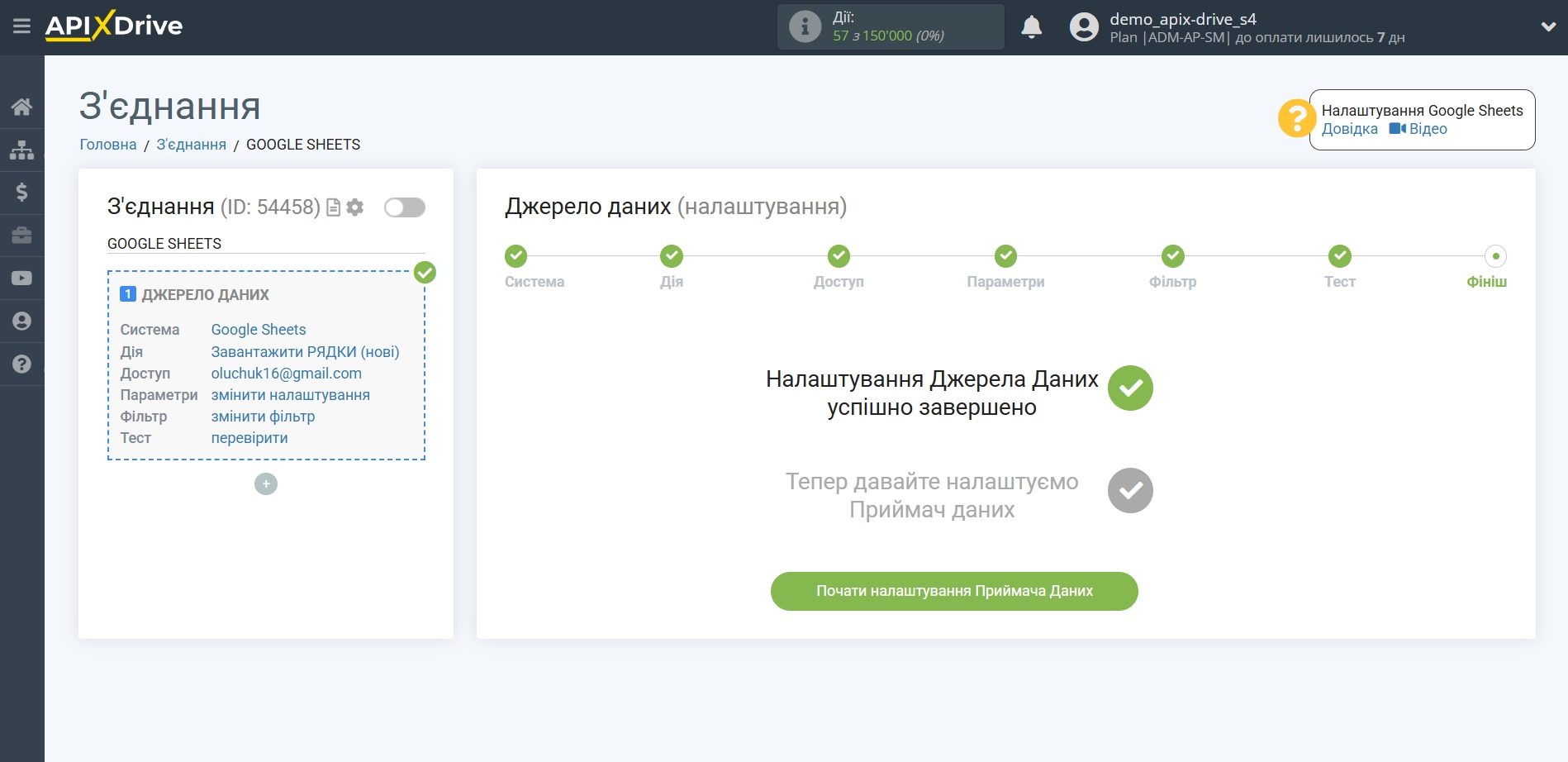
Виберіть систему як Приймач даних. В даному випадку необхідно вказати LP-CRM.
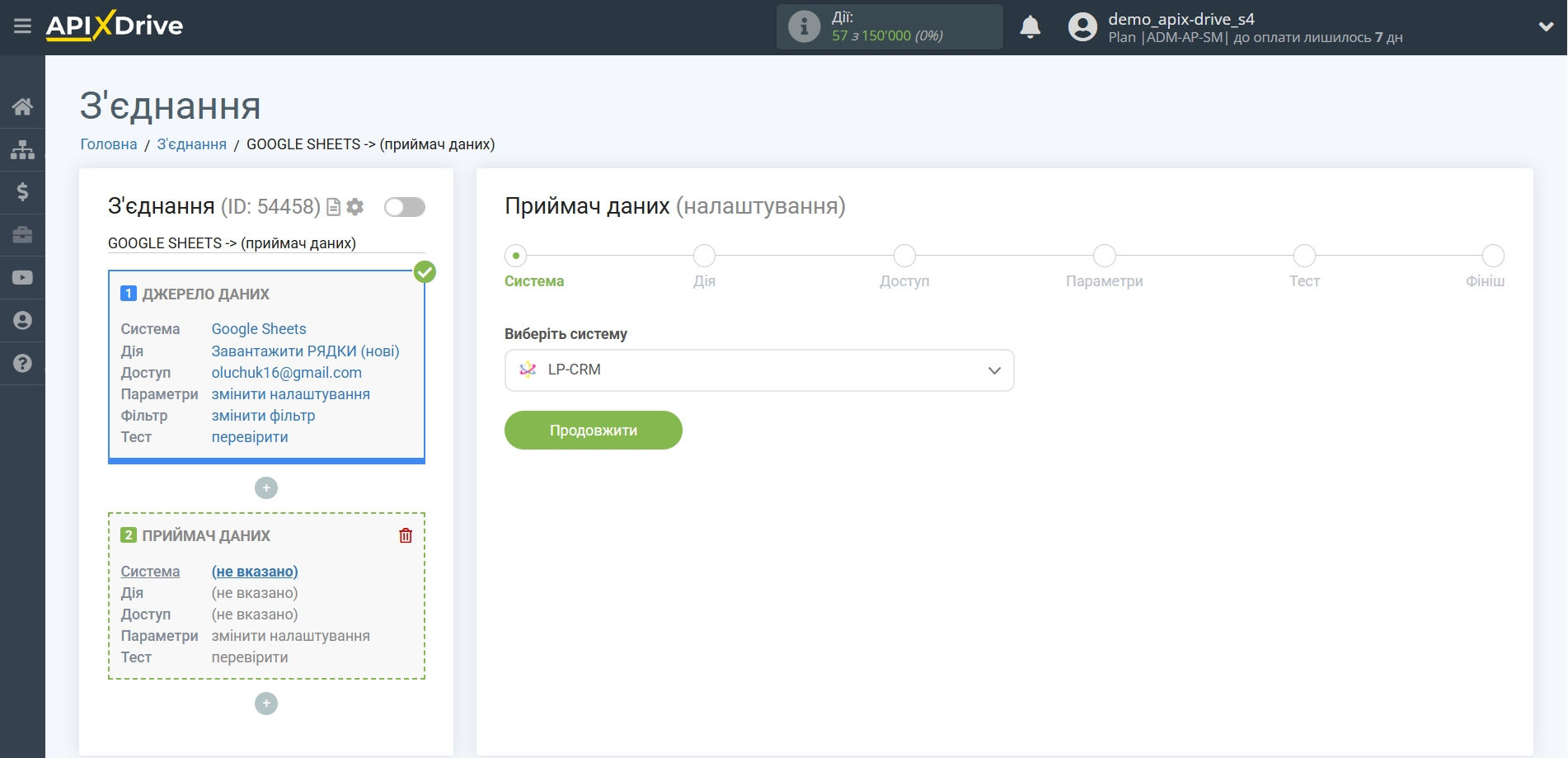
Далі необхідно вказати дію "Створити ЗАМОВЛЕННЯ".
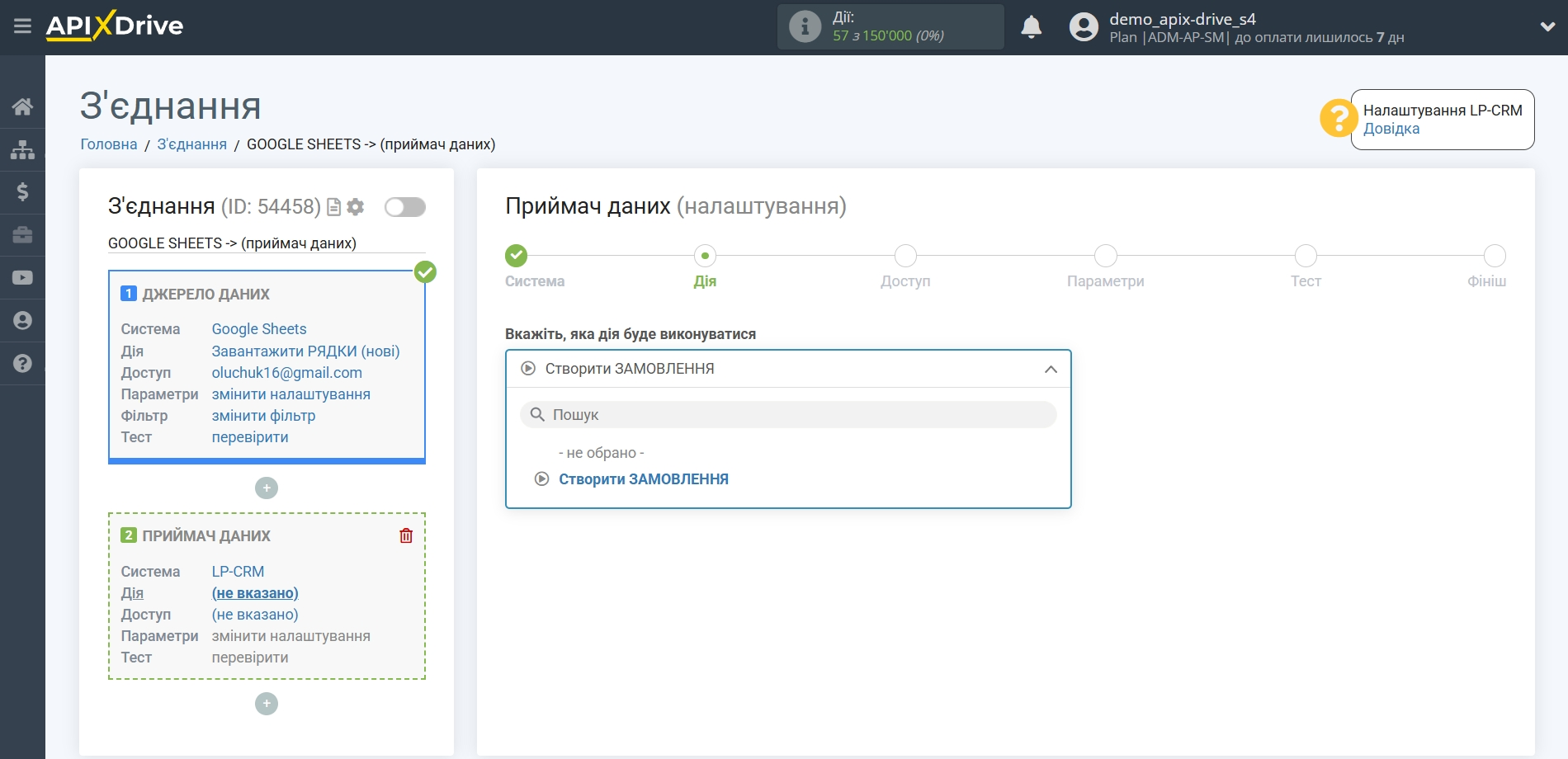
Наступний крок - вибір акаунту LP-CRM, у який буде відправлятися замовлення.
Якщо немає підключених акаунтів до системи ApiX-Drive, натисніть "Підключити акаунт".
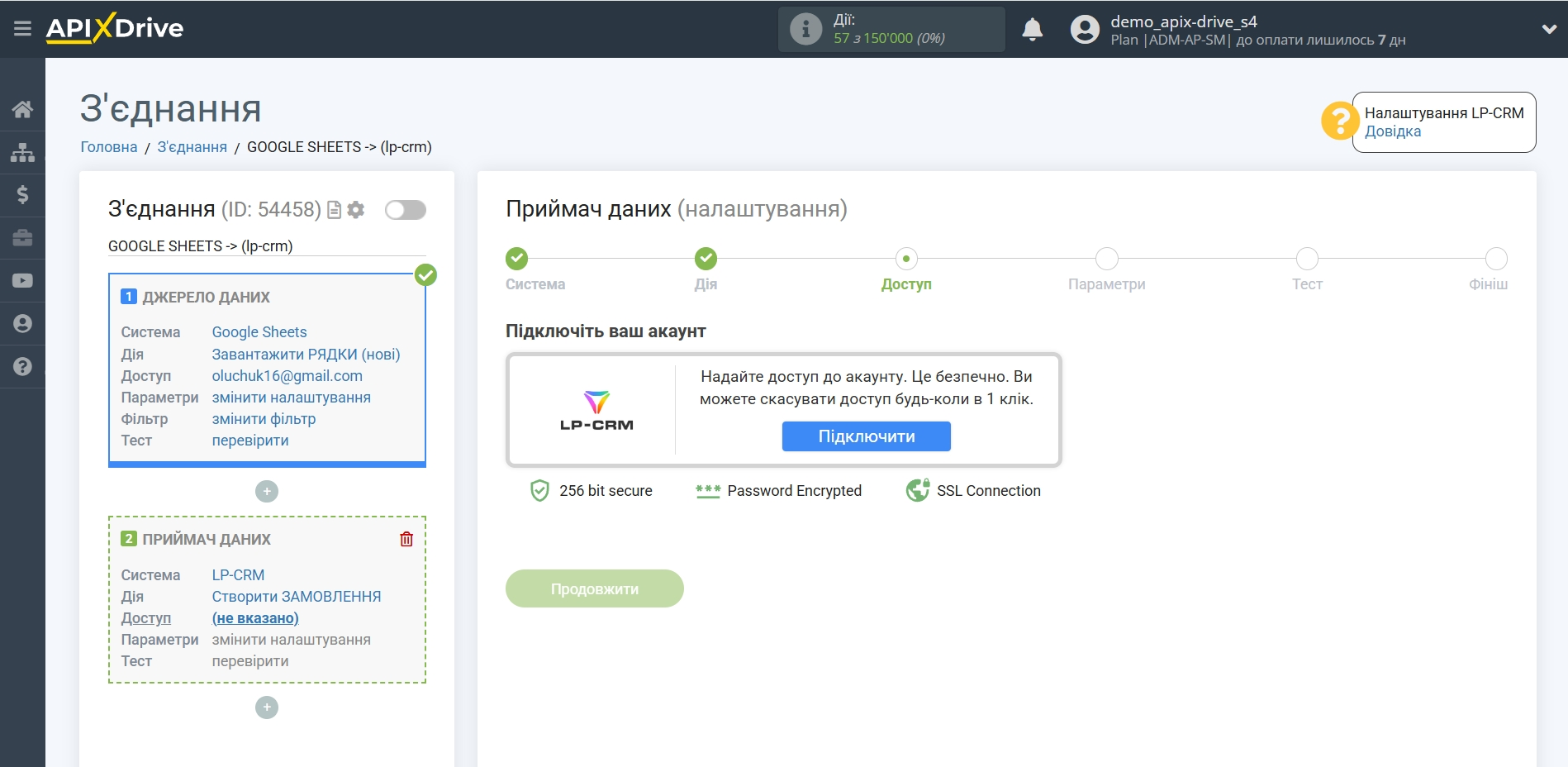
Заповніть поля відповідними даними, де:
Домен API - доменне ім'я вашої LP-CRM, прописане без "https", "/" та інших символів
Вхідний ключ API - знаходиться у вашому особистому кабінеті Lp-CRM (Налаштування - Система)
Вихідний ключ API - знаходиться у вашому особистому кабінеті Lp-CRM (Налаштування - Система)
Після заповнення полів натисніть "Зберегти".
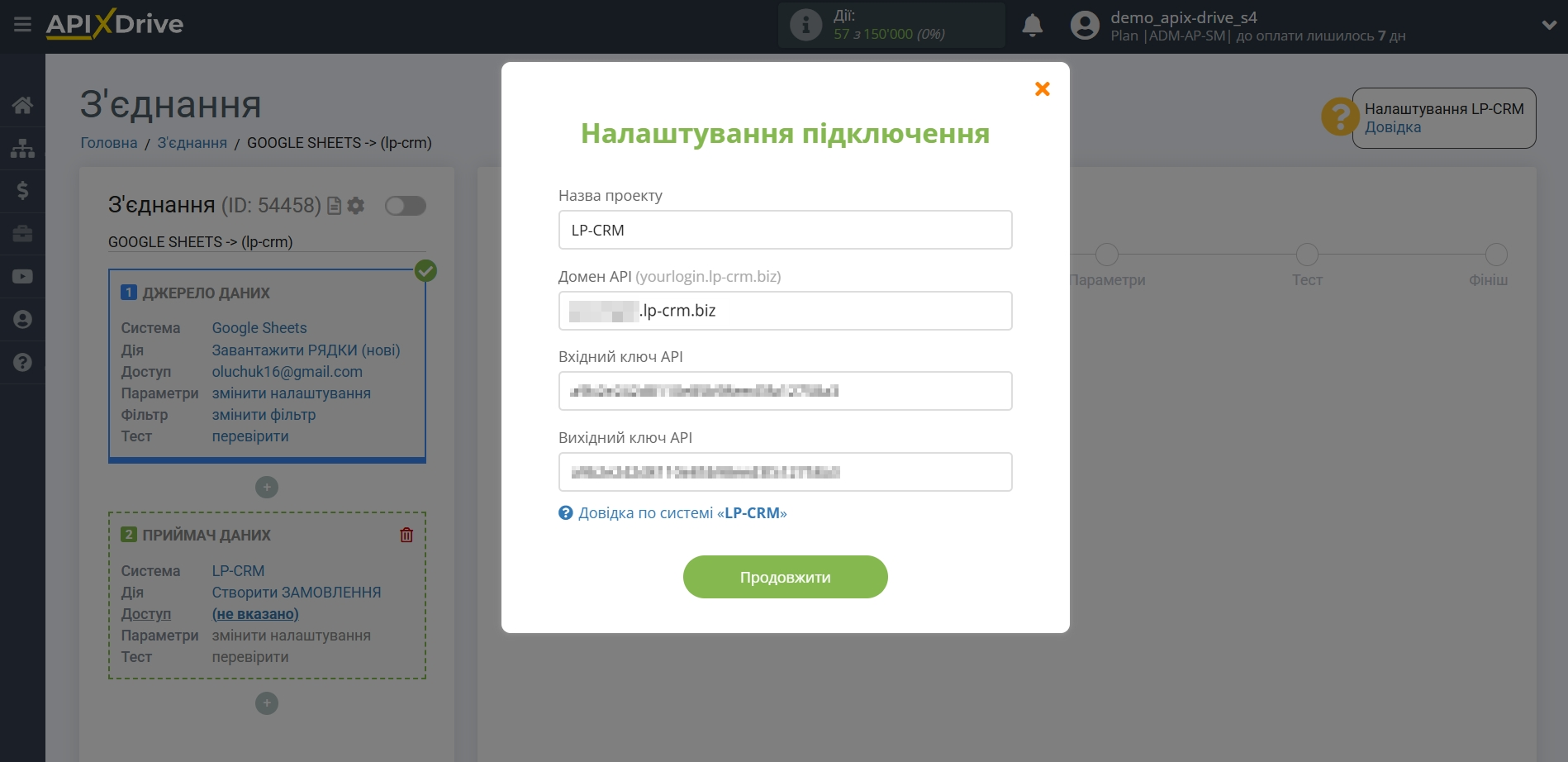
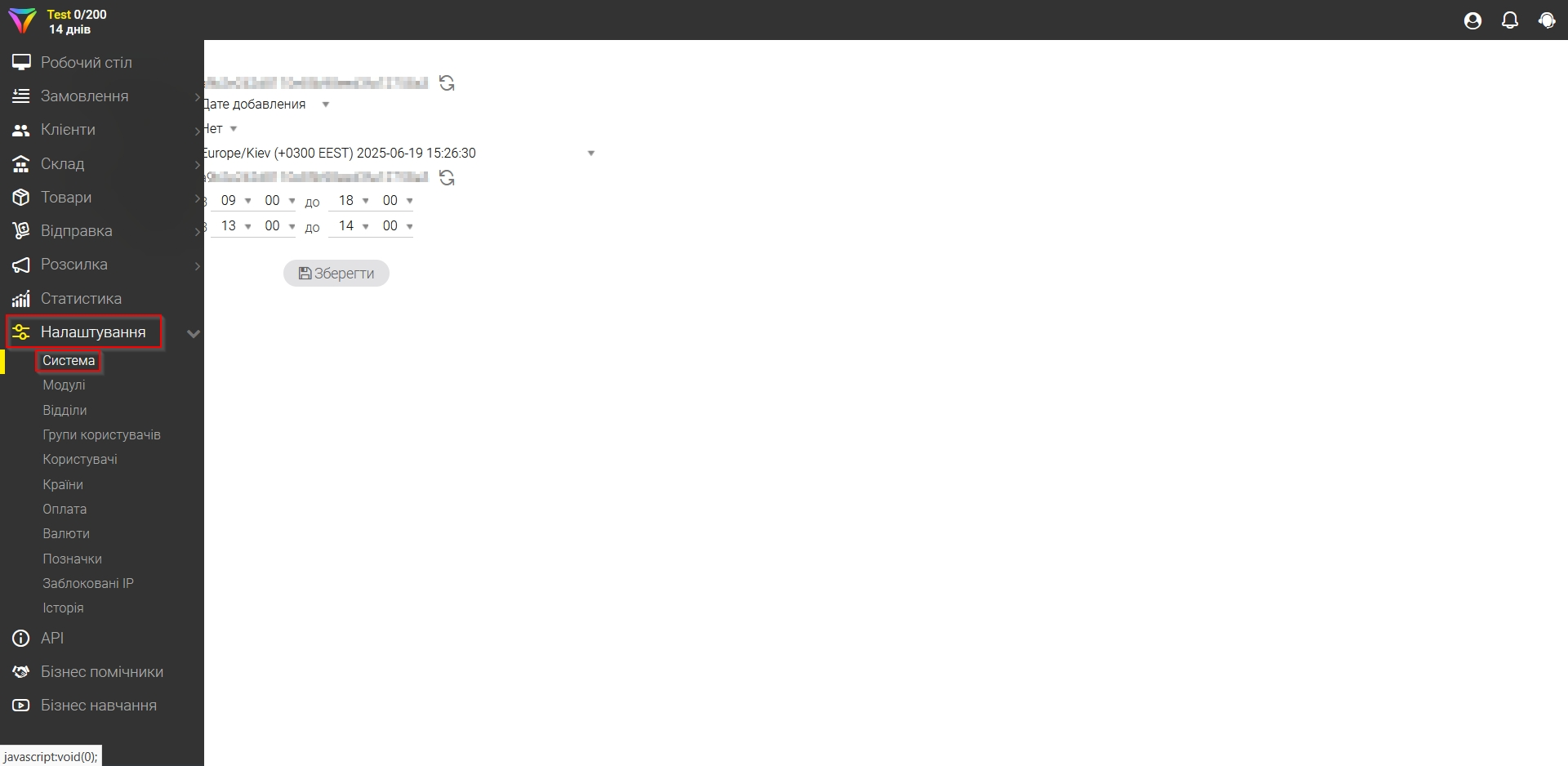
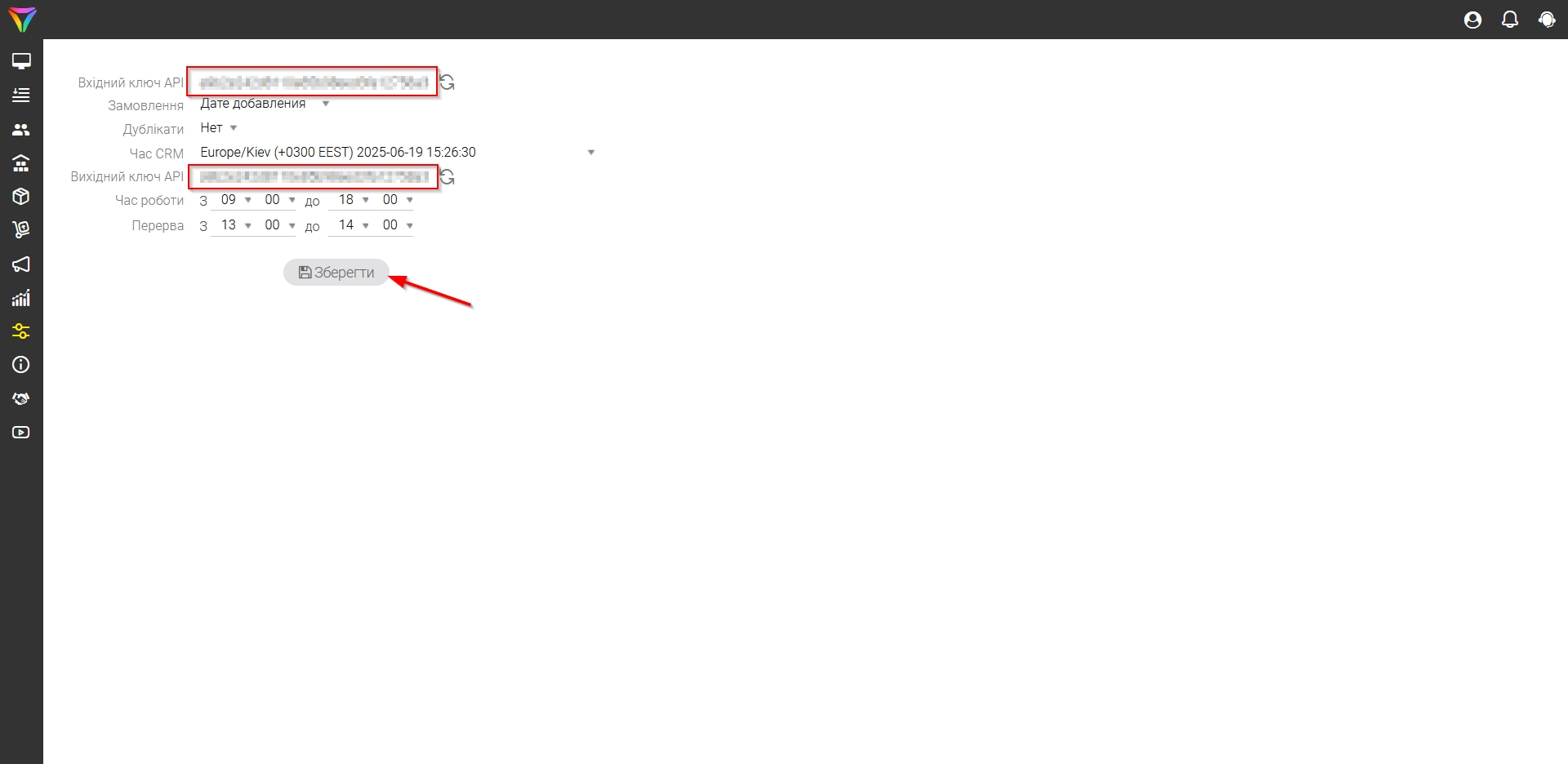
Коли підключений акаунт відобразився у списку активних акаунтів, виберіть його для подальшої роботи.
Увага! Якщо ваш акаунт знаходиться у списку "неактивні акаунти" перевірте свій доступ до цього логіну!
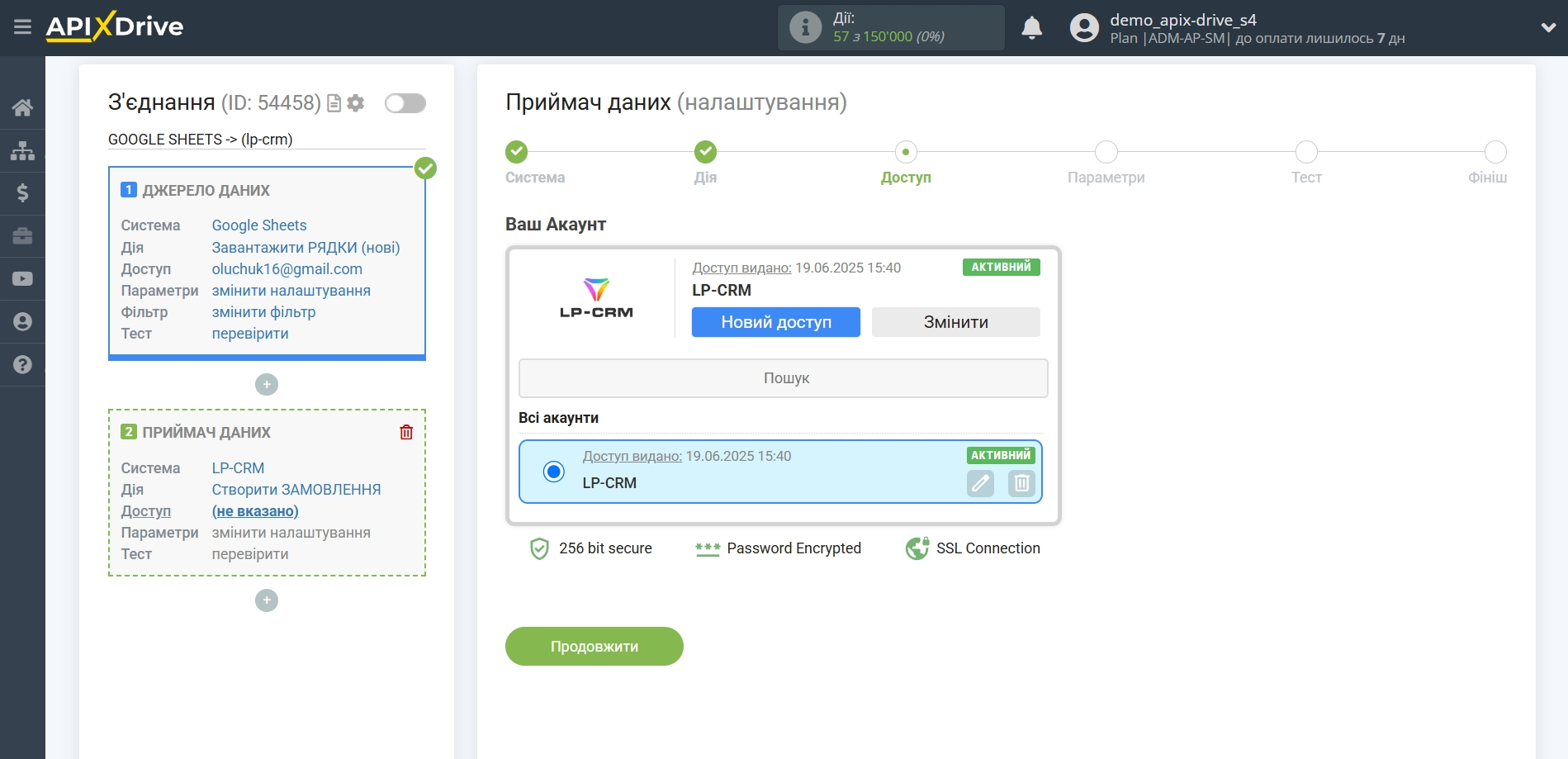
Тепер потрібно призначити змінні з блоку Джерела даних у потрібні поля LP-CRM.
Для того щоб додати змінну, клацніть по полю LP-CRM і виберіть потрібну змінну зі списку.
Зверніть увагу, що ви можете використовувати не тільки змінні Google Sheets, але й прописані дані вручну.
Клацніть "Продовжити", коли закінчите роботу з призначенням полів.
Зверніть увагу! У полях Варіант оплати, Офіс, Спосіб доставки потрібно прописувати id цих полів. Якщо ви його не знаєте, зверніться до довідкових матеріалів LP-CRM або до служби підтримки LP-CRM.
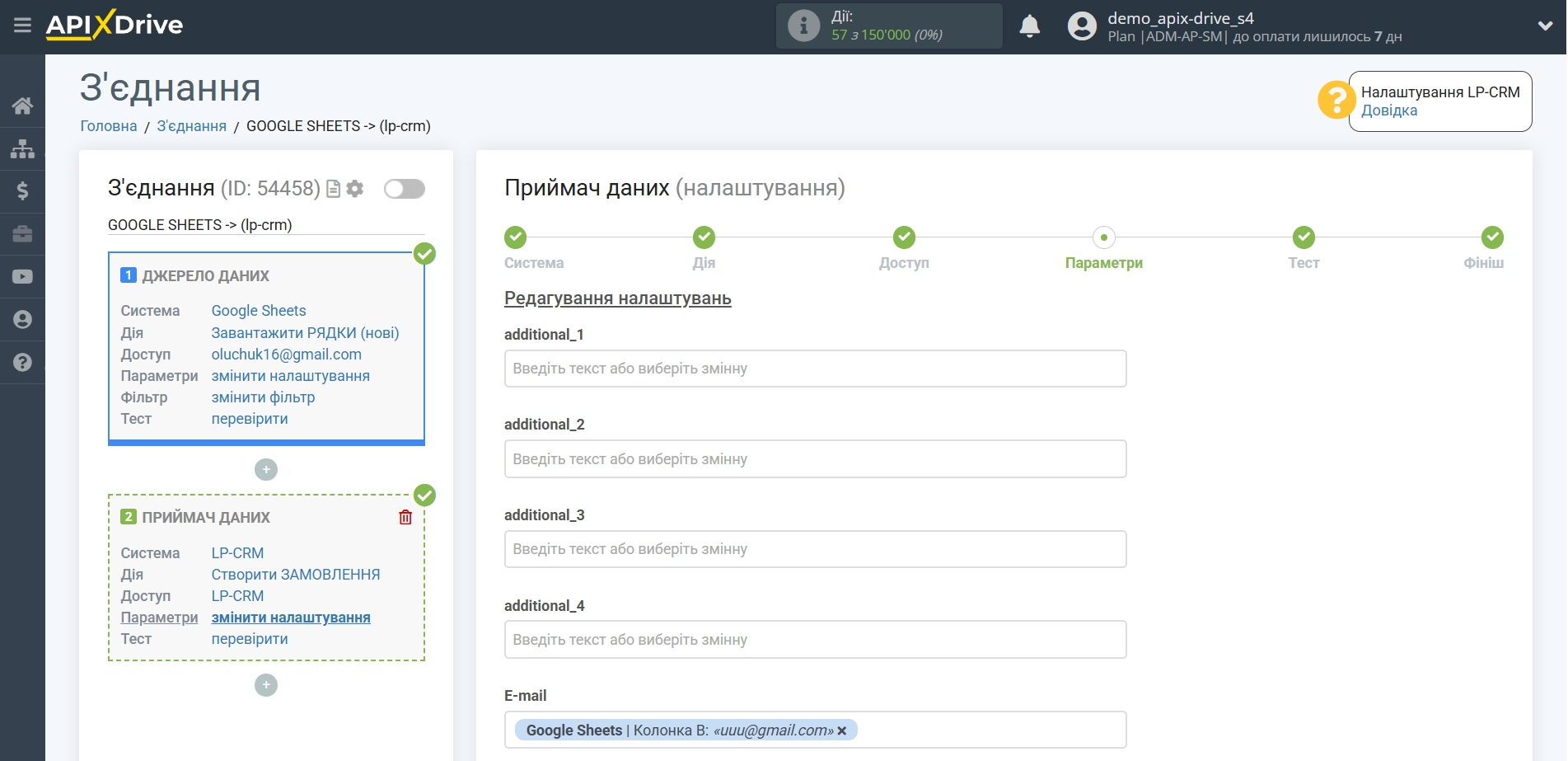
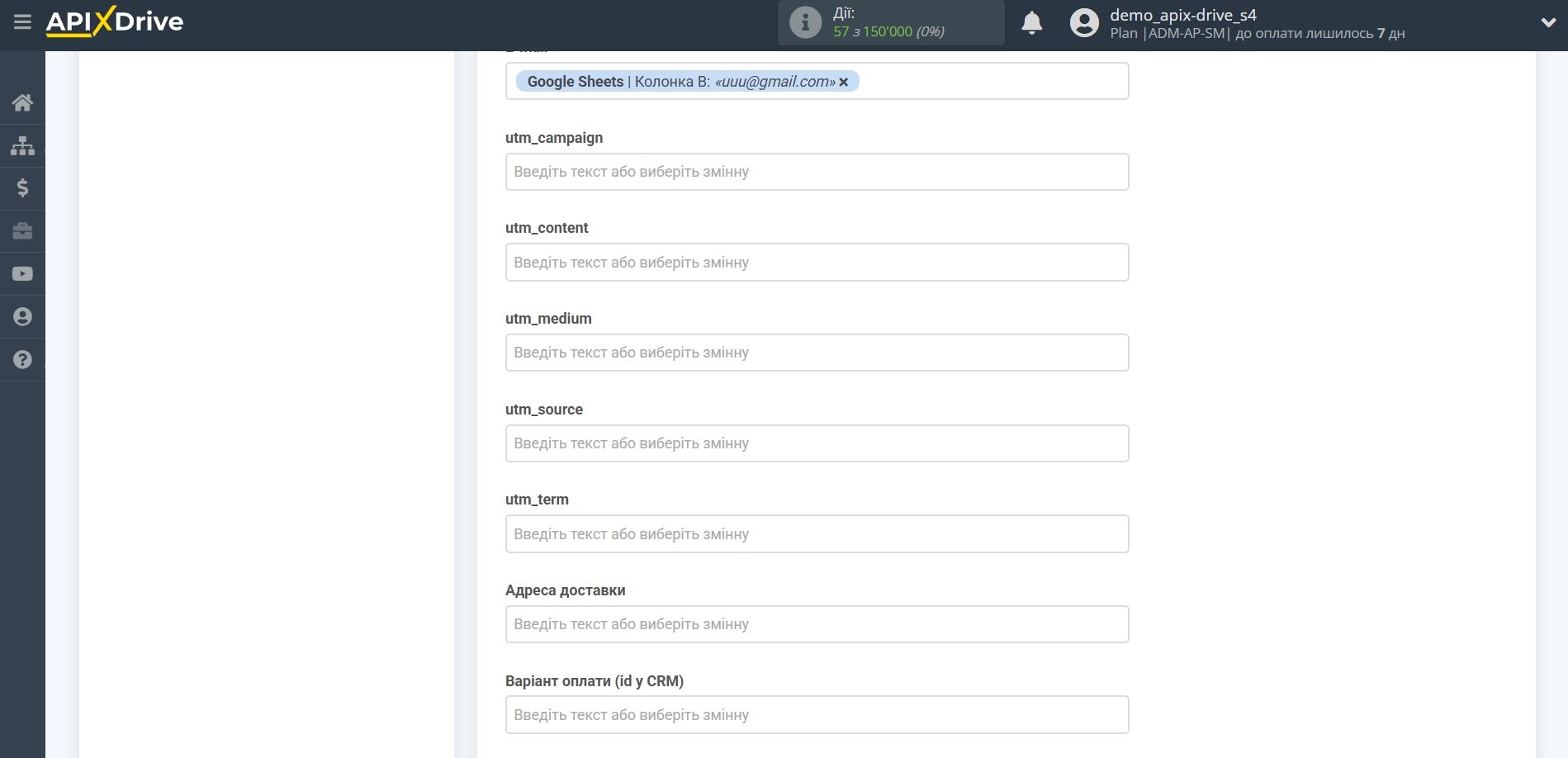
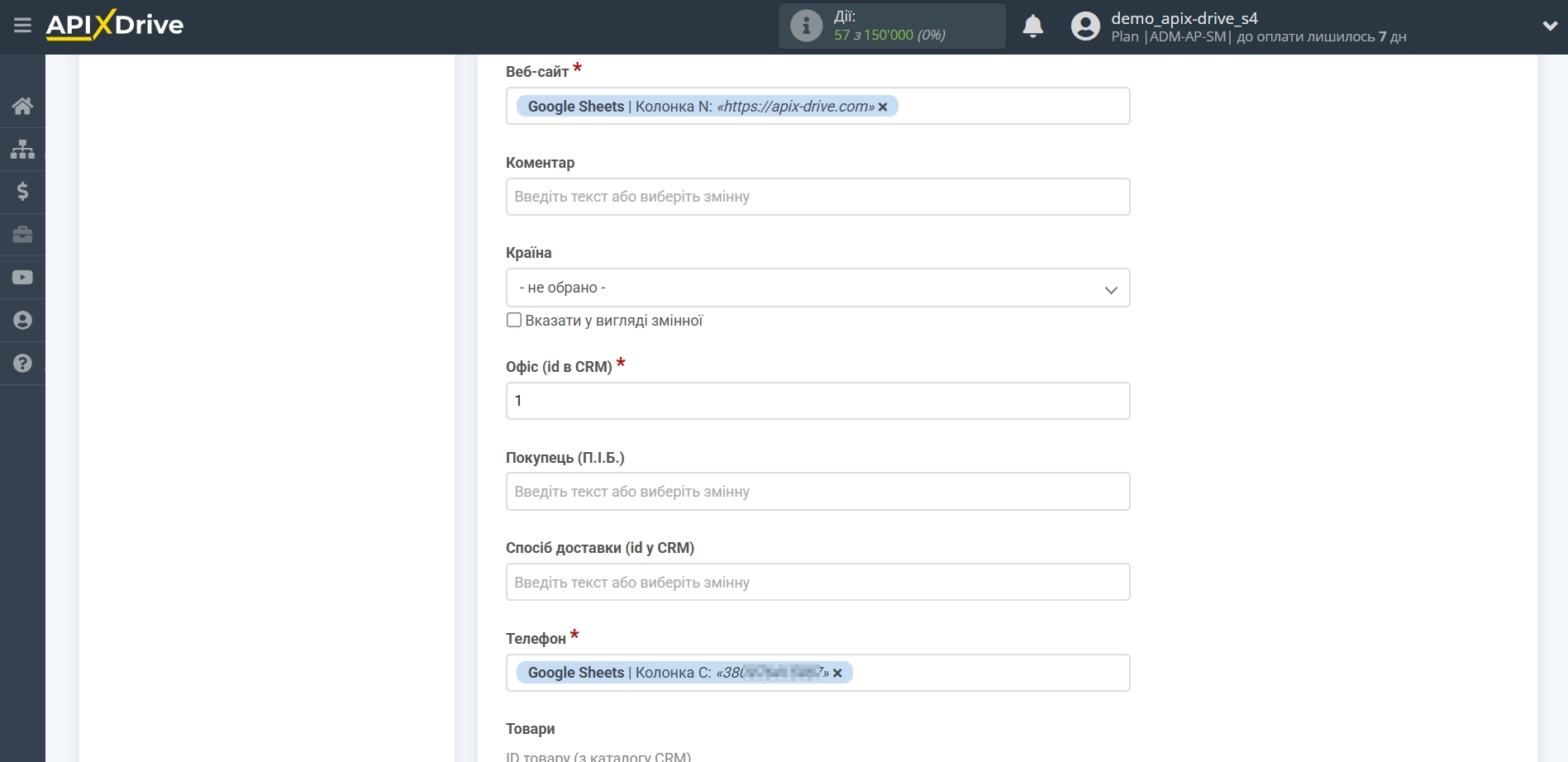
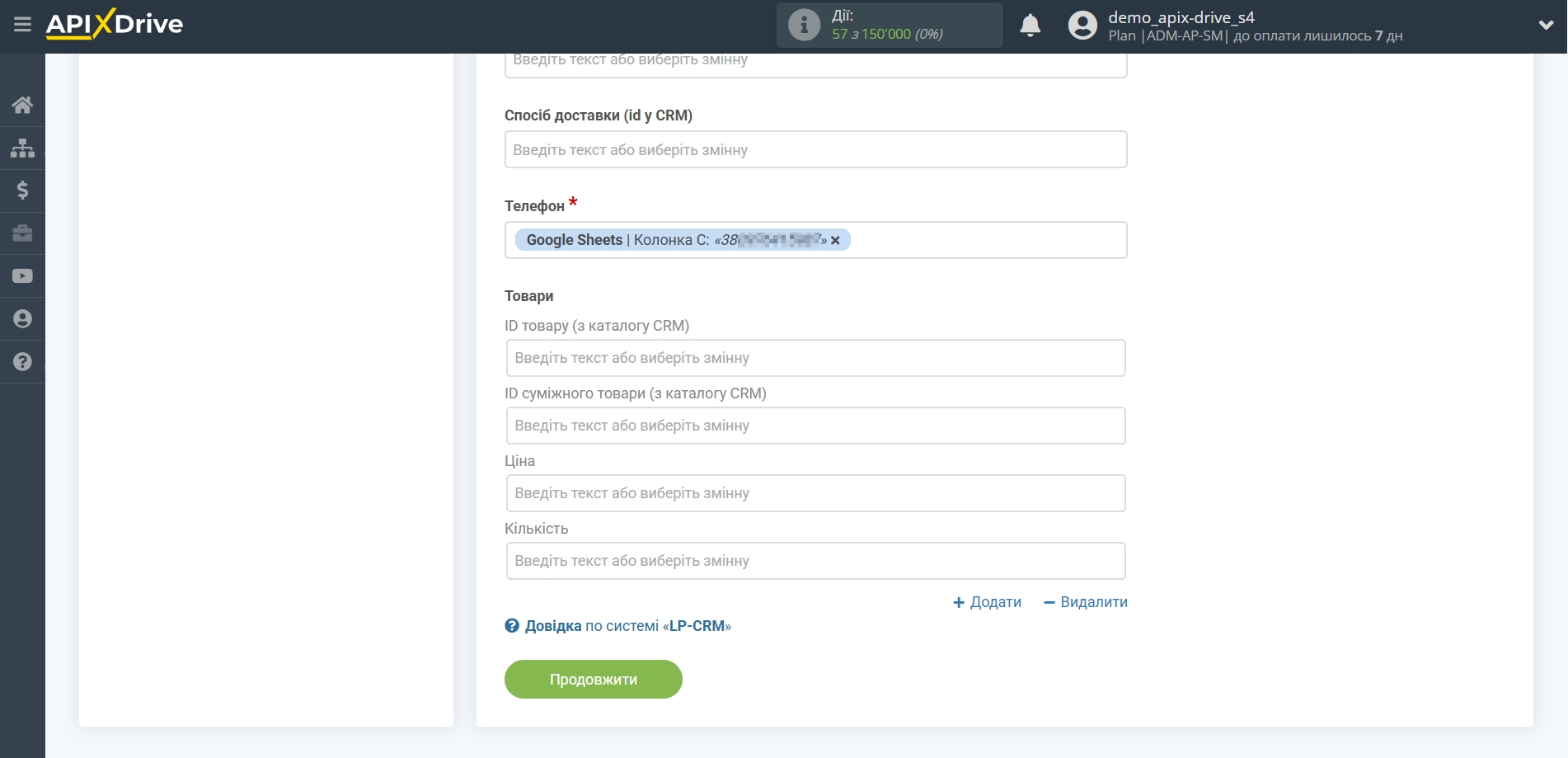
Тепер ви можете побачити тестові дані.
Якщо ви хочете відправити тестові дані до LP-CRM для того, щоб перевірити коректність налаштування - клацніть "Надіслати тестові дані до LP-CRM" і перейдіть до вашої LP-CRM, щоб перевірити результат.
Якщо ви хочете змінити налаштування - натисніть "Редагувати" і ви повернетеся на крок назад.
Якщо вас все влаштовує - натисніть "Далі".
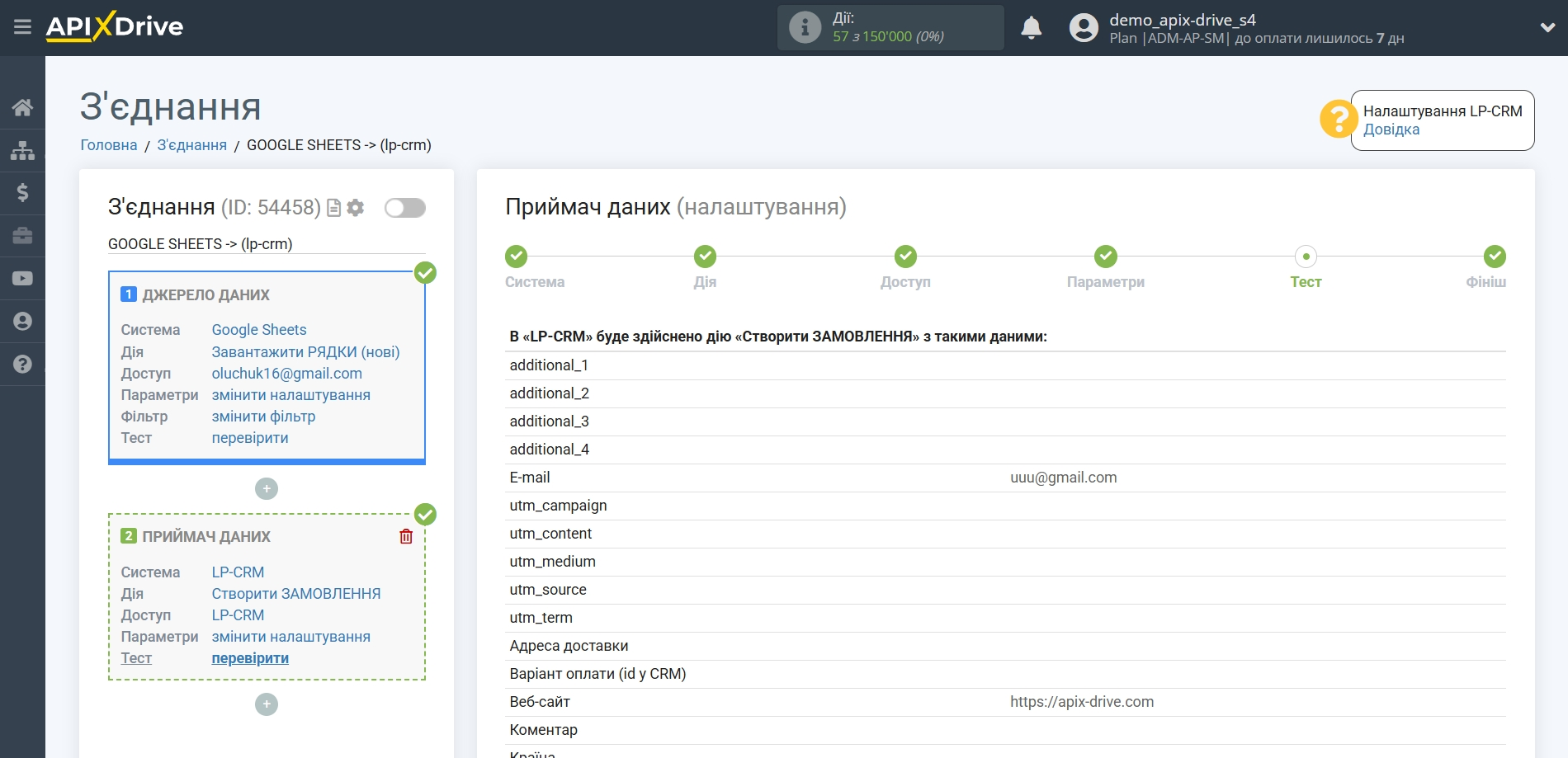
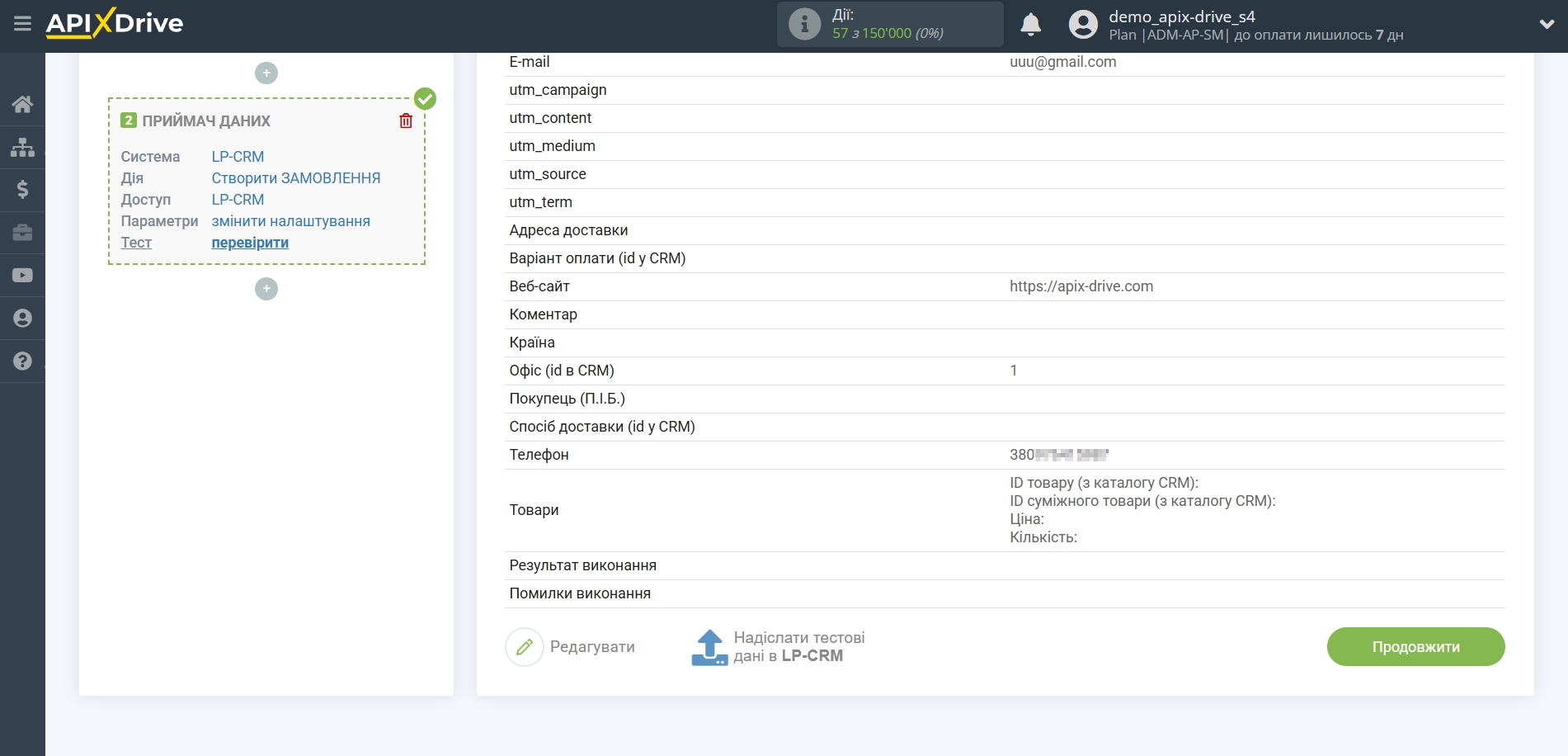
На цьому налаштування Приймача даних завершено!
Тепер можна розпочати вибір інтервалу оновлення та увімкнення автооновлення.
Для цього клацніть "Увімкнути автооновлення".
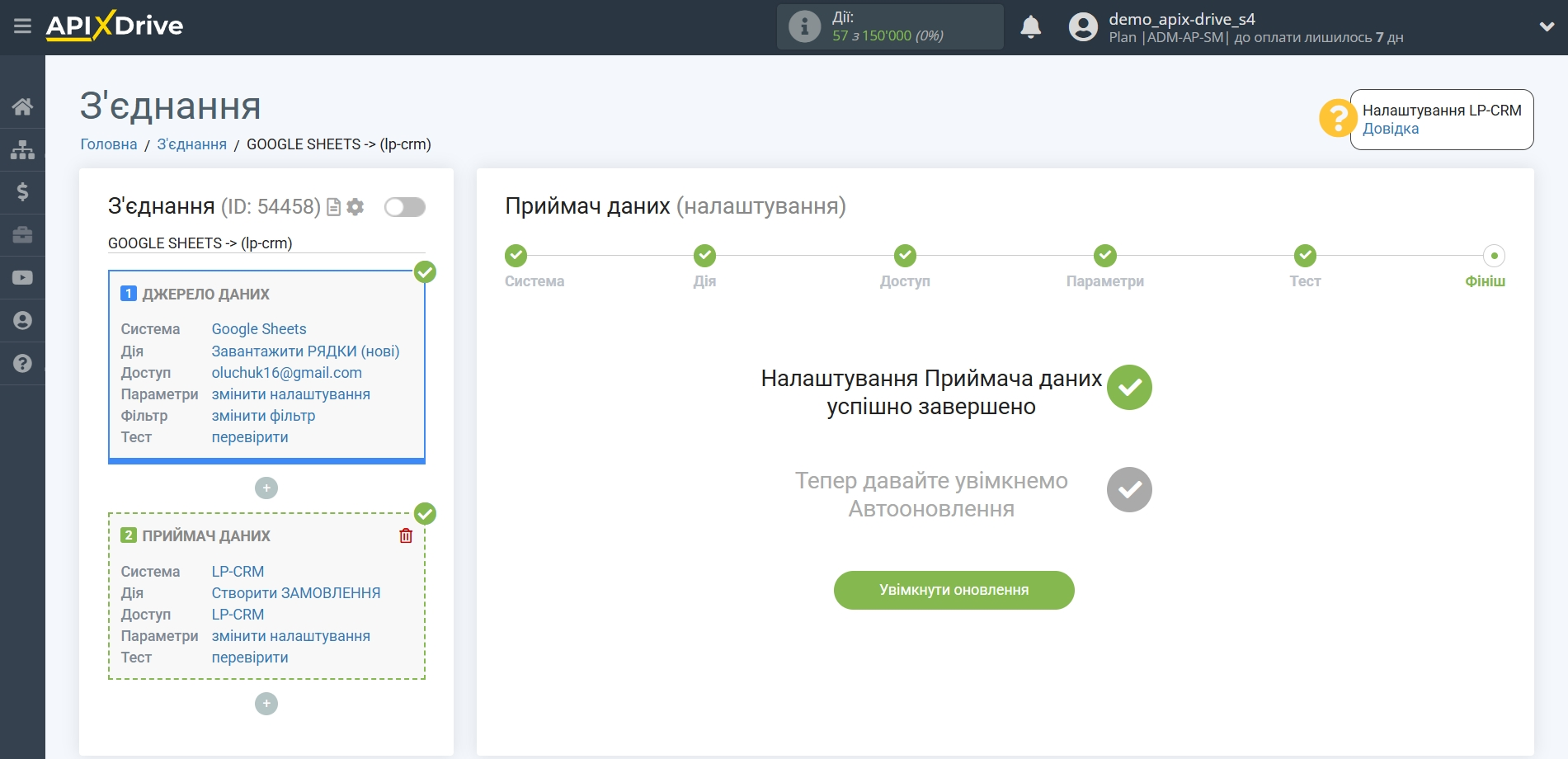
На головному екрані клацніть на іконку шестерні, щоб вибрати необхідний інтервал оновлення або налаштуйте Запуск за розкладом. Щоб запускати з'єднання за часом, виберіть Запуск за розкладом та вкажіть бажаний час спрацювання оновлення з'єднання або додайте відразу кілька варіантів часу, коли потрібно, щоб спрацювало з'єднання.
Увага! Щоб Запуск за розкладом спрацював у вказаний час, необхідно, щоб інтервал між поточним часом та вказаним часом був більше 5 хвилин. Наприклад, ви вибираєте час 12:10 та поточний час 12:08 - у цьому випадку автооновлення з'єднання відбудеться о 12:10 наступного дня. Якщо ви вибираєте час 12:20 та поточний час 12:13 – автооновлення з'єднання спрацює сьогодні і далі щодня о 12:20.
Для того щоб поточне з'єднання спрацьовувало після іншого з'єднання, поставте галочку "Оновлювати лише після з'єднання" і вкажіть з'єднання, після якого спрацьовуватиме поточне з'єднання.
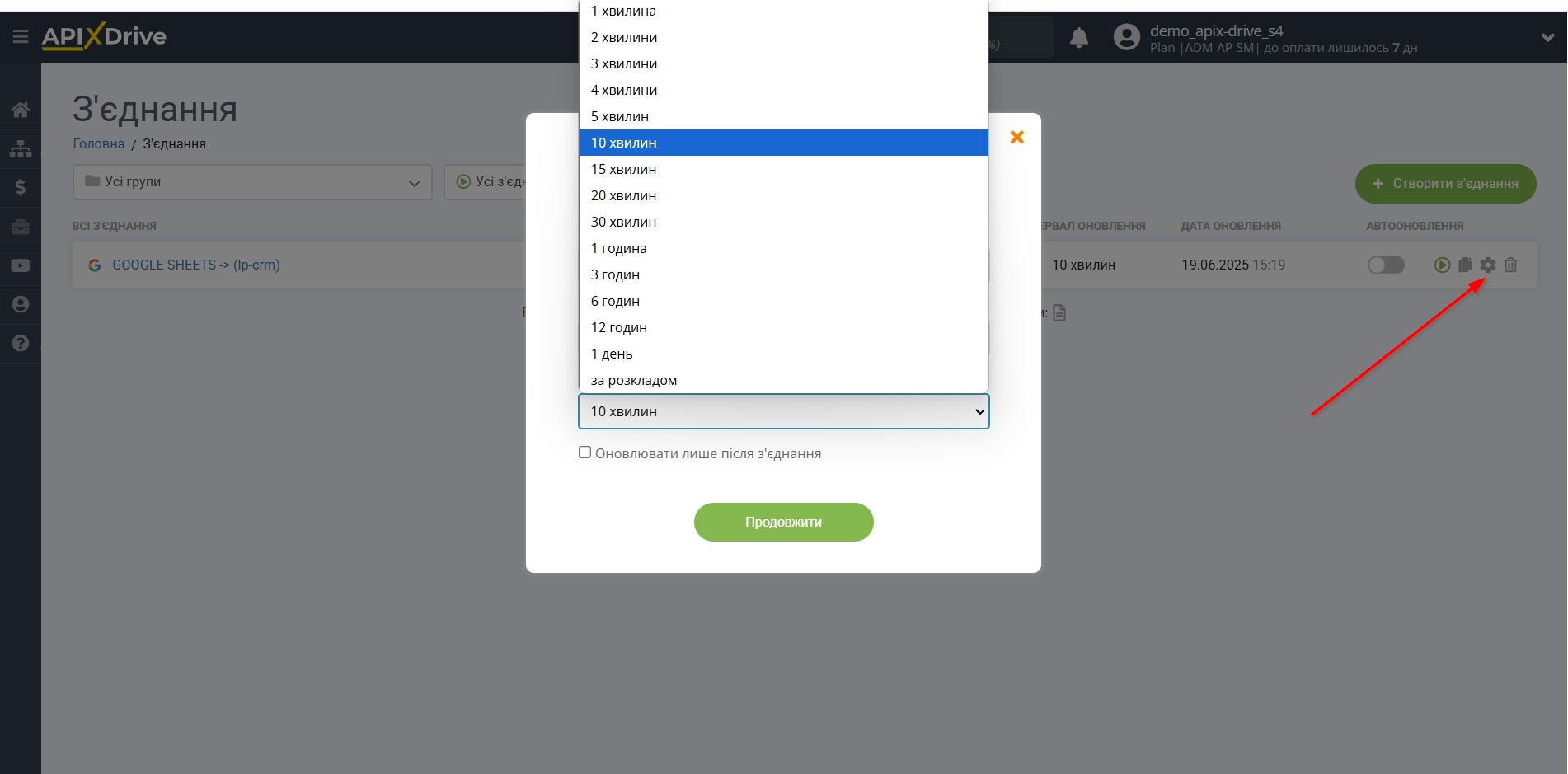
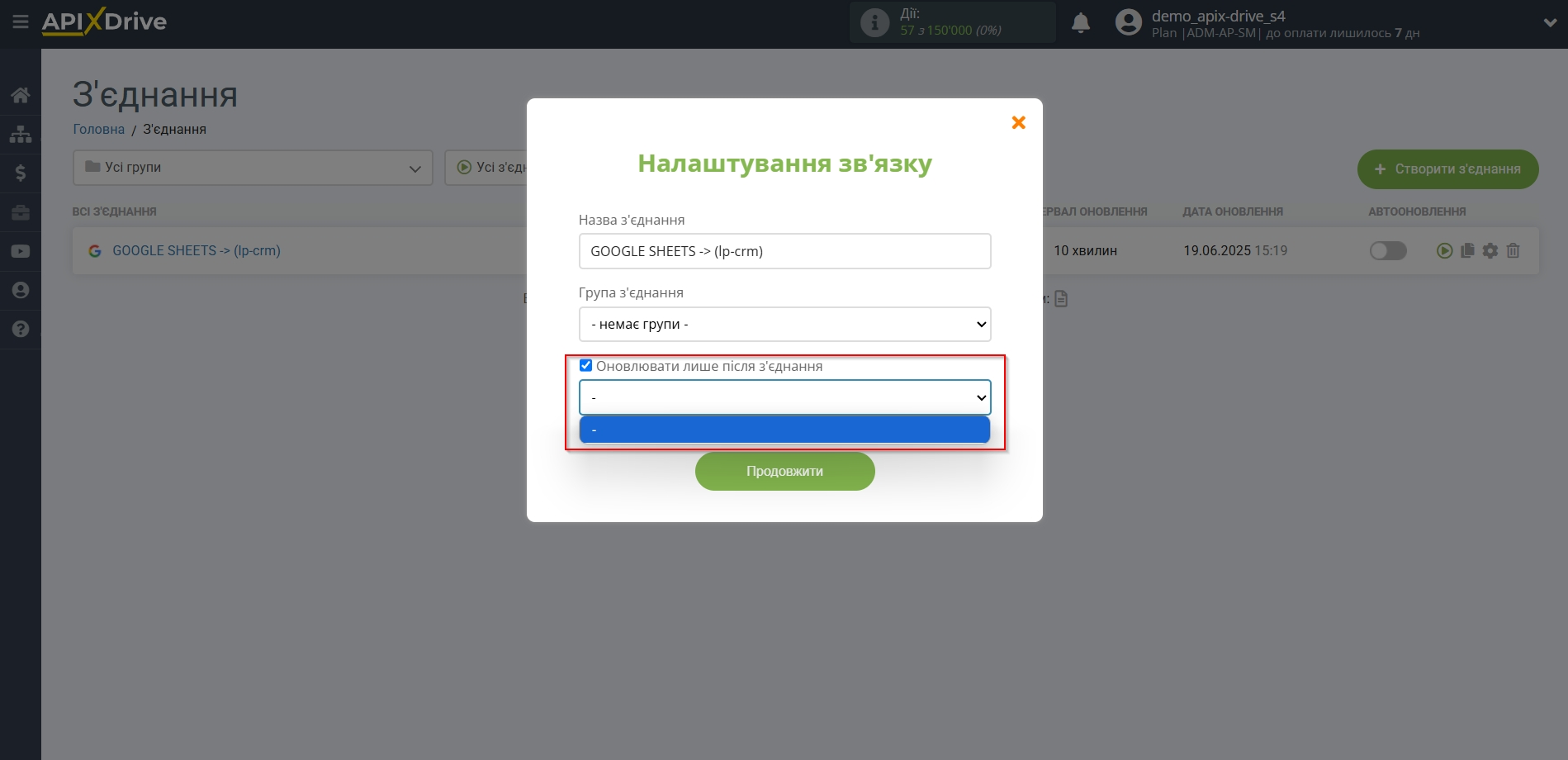
Щоб увімкнути автооновлення, переведіть повзунок у положення, як показано на малюнку.
Для того щоб виконати разове спрацювання з'єднання, клацніть по іконці у вигляді стрілки.
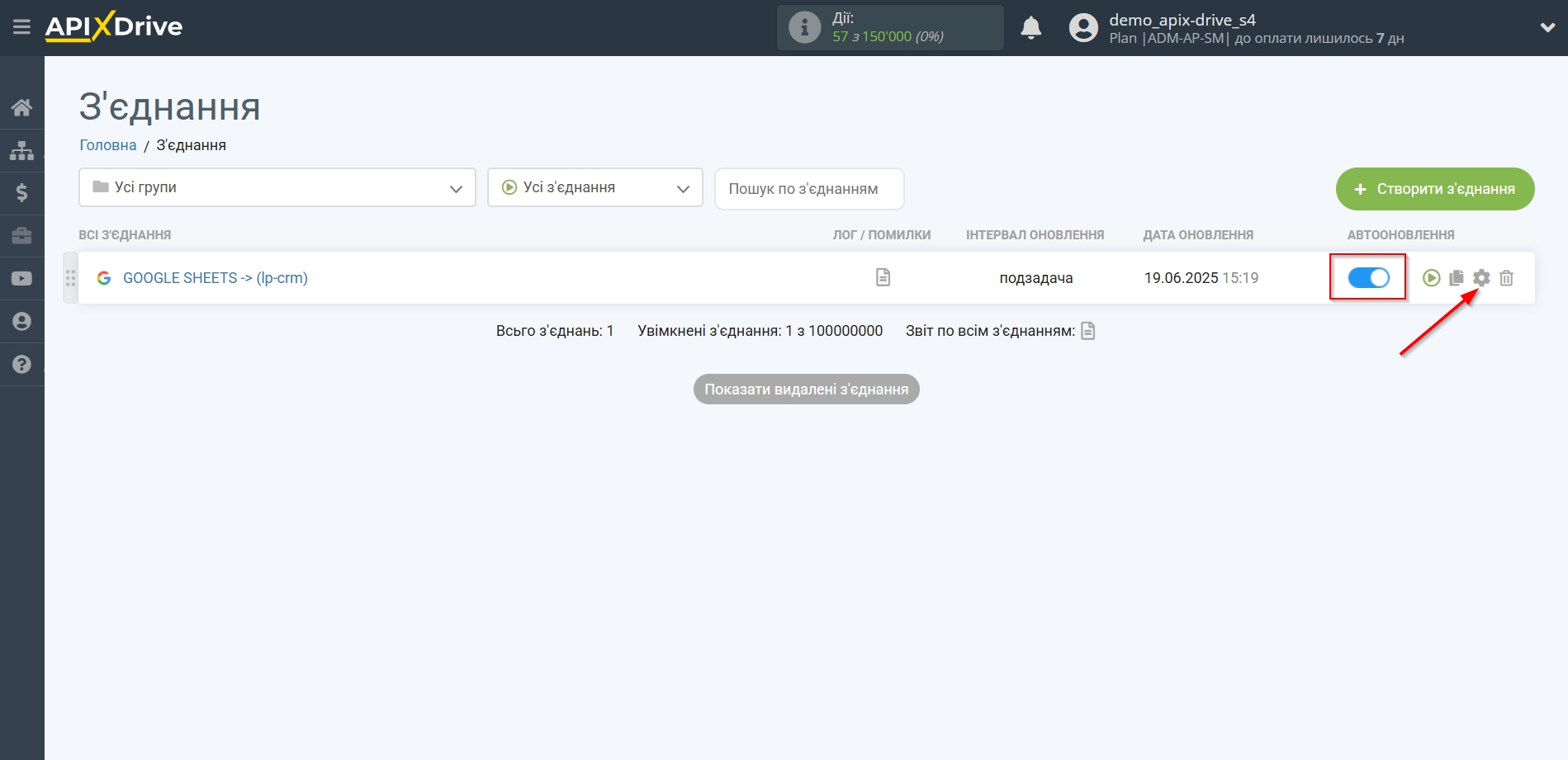
На цьому налаштування LP-CRM як Приймача даних завершено! Бачите, як все просто!?
Тепер можете не турбуватися, далі ApiX-Drive зробить все самостійно!